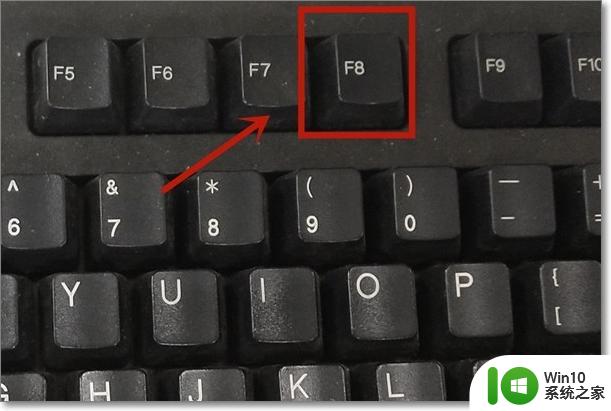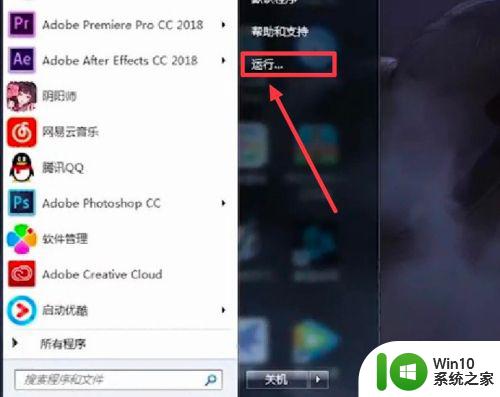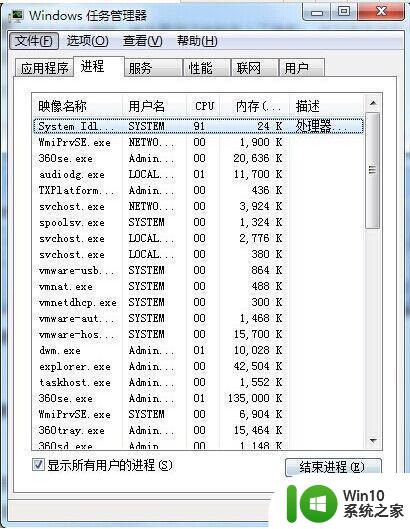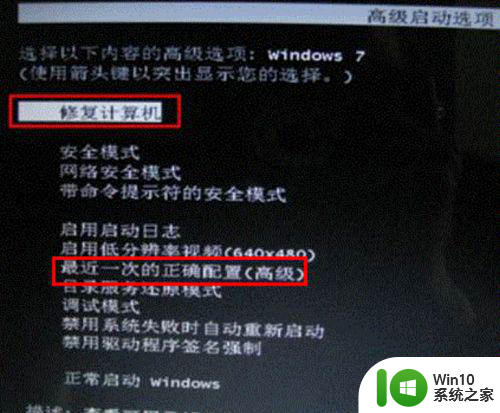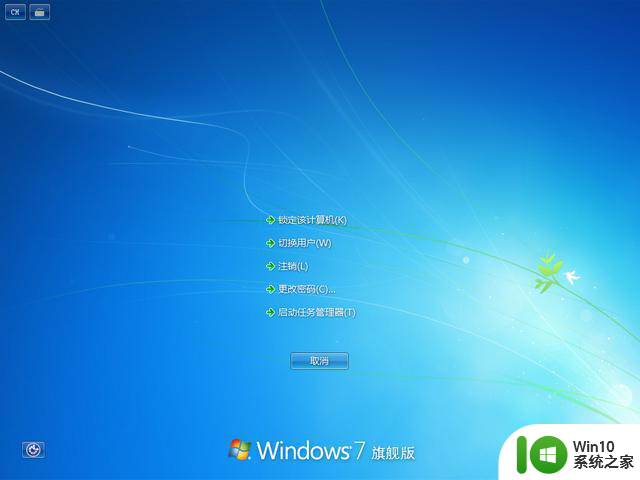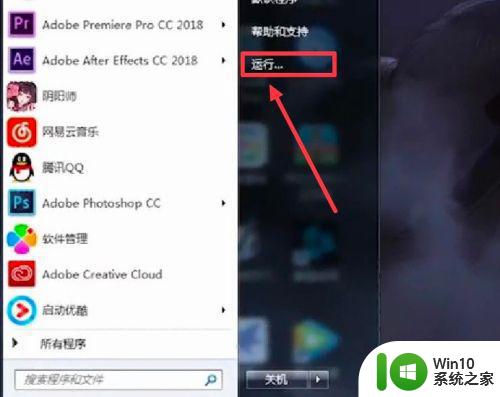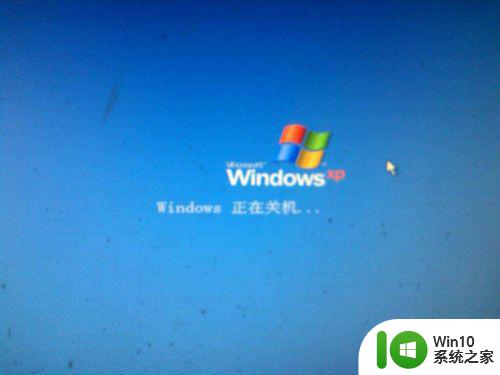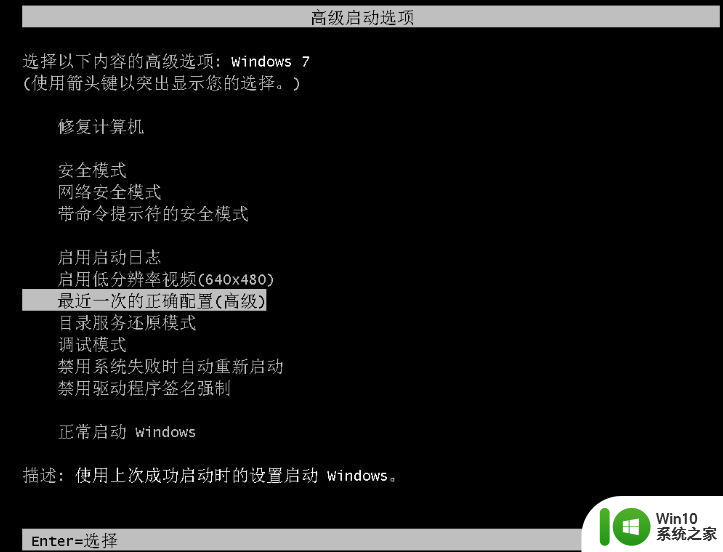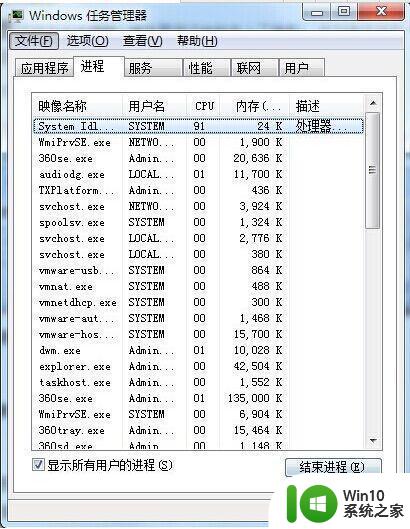win7进入欢迎界面黑屏只有鼠标处理方法 win7欢迎界面后黑屏只有鼠标无法进入桌面怎么办
更新时间:2023-12-04 09:37:18作者:jiang
在使用Windows 7操作系统时,有时候可能会遇到一个很烦人的问题:当我们想要进入欢迎界面时,却只能看到一个黑屏,只有鼠标可以移动,这种情况下,我们无法进入桌面,让人感到困扰。面对这种情况,我们该如何处理呢?在本文中我们将为大家介绍一些解决方法,帮助大家快速解决这一问题。不妨跟随我们一起来看看吧。
具体方法:
1、进入系统后,按住快捷键 ALT+CTRL+DEL,启动任务管理器。

2、打开任务管理器窗口,点击进入“程序”选项卡。
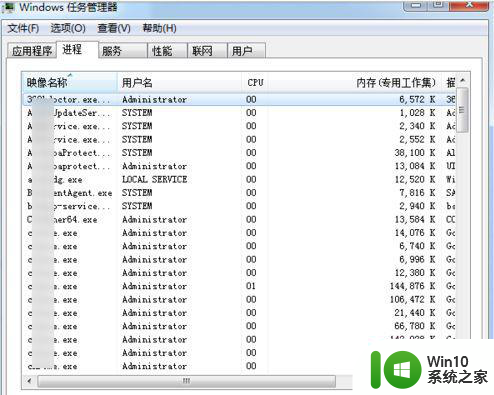
3、在进程中找到explorer.exe,鼠标右击打开菜单项选择“结束进程”。
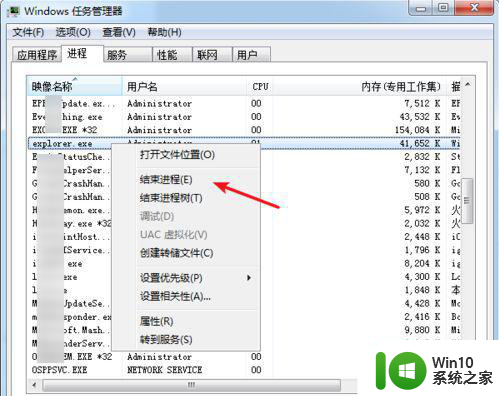
4、结束后,再重新手动操作运行进程,点击“文件”菜单下的“新建任务……”。
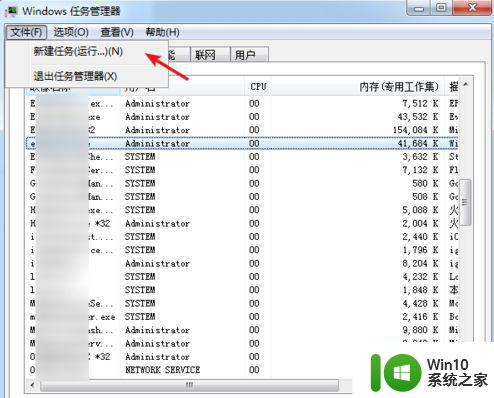
5、打开运行框口,输入explorer.exe,确定完成重新启动进程。
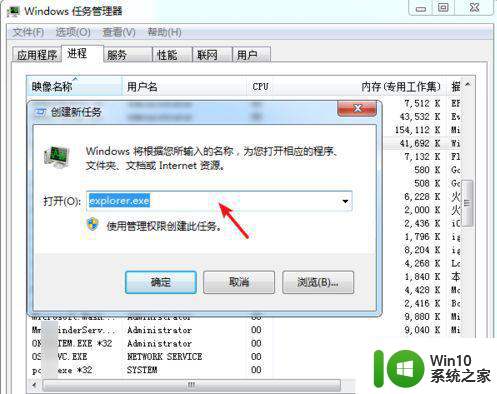
6、此时屏幕会闪动一下,正常情况WIN7的桌面就可以正常看到了。

以上就是win7进入欢迎界面黑屏只有鼠标处理方法的全部内容,如遇到此问题的用户可根据以上方法进行解决,希望对大家有所帮助。